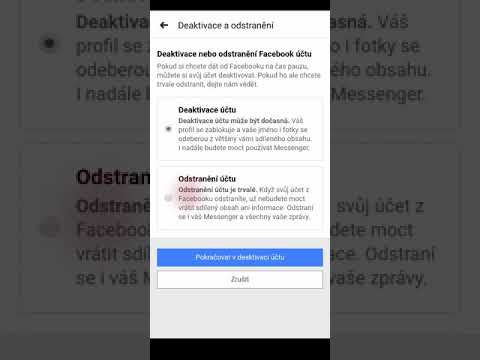Tento wikiHow vás naučí, ako priradiť zvláštny vyzváňací tón jednotlivému kontaktu vo vašom Androide. Ak používate model Samsung, môžete na to použiť aplikáciu Telefón. Ak máte iný model Androidu, napríklad telefón OnePlus alebo Moto, môžete použiť Kontakty Google.
Kroky
Metóda 1 z 2: Samsung Galaxy

Krok 1. Otvorte aplikáciu Telefón
Je to zeleno-biela ikona prijímača telefónu na domovskej obrazovke.

Krok 2. Klepnite na kartu Kontakty
Zobrazí sa zoznam vašich kontaktov.

Krok 3. Klepnite na kontakt
Niektoré možnosti sa rozbalia nižšie.

Krok 4. Klepnite na malé „i“v kruhu alebo na Podrobnosti
Pod menom a telefónnym číslom kontaktu sa vám zobrazí jedna z týchto možností.

Krok 5. Klepnite na Upraviť
Je to v spodnej časti informácií o kontakte.

Krok 6. Klepnite na Vyzváňací tón
Ak sa vám táto možnosť nezobrazuje, klepnite na Vidieť viac najprv. Zobrazí sa zoznam vyzváňacích tónov vo vašom zariadení Android.

Krok 7. Klepnite na vyzváňací tón, ktorý chcete použiť
Výberom tónu zvonenia sa prehrá ukážka.
Ak ste si stiahli vyzváňací tón a chcete ho použiť, klepnite na + v pravom hornom rohu vyberte Výber zvuku ak sa zobrazí výzva, vyberte zvukový súbor.

Krok 8. Po zvolení vyzváňacieho tónu klepnite na Hotovo
Je to v pravom hornom rohu. Tým sa vrátite k informáciám o svojom kontakte.

Krok 9. Klepnite na Uložiť
Je to v pravom dolnom rohu. Nabudúce vám váš kontakt zavolá, budete počuť vybrané vyzváňacie tóny.
Metóda 2 z 2: Ostatní androidi

Krok 1. Otvorte aplikáciu Kontakty Google
Aplikácia Kontakty Google je predinštalovaná na všetkých pixeloch Google, najnovších modeloch OnePlus, Moto Power a mnohých ďalších obľúbených mobilných telefónoch. Hľadaj modrú štvorcovú ikonu aplikácie s bielym obrysom osoby vo svojom vnútri-bude v zozname tvojich aplikácií ako „Kontakty“.
- Niektoré androidy sa dodávajú s inou aplikáciou s názvom Kontakty-túto aplikáciu možno budete môcť použiť na zmenu vyzváňacieho tónu osoby, ale kroky budú odlišné.
- Ak nemáte kontakty Google, môžete si ich stiahnuť z Obchodu Play.

Krok 2. Klepnite na kontakt, ktorý chcete upraviť
Tým sa otvoria podrobnosti kontaktu.

Krok 3. Klepnite na tri zvislé bodky v pravom hornom rohu
Rozbalí sa ponuka.

Krok 4. V ponuke klepnite na Nastaviť vyzváňací tón
Zoznam vyzváňacích tónov sa rozšíri.

Krok 5. Klepnite na vyzváňací tón, ktorý chcete použiť
Vášmu kontaktu sa tým priradí zvolený vyzváňací tón. Teraz môžete zavrieť aplikáciu Kontakty alebo použiť tlačidlo Späť na prispôsobenie iného kontaktu.